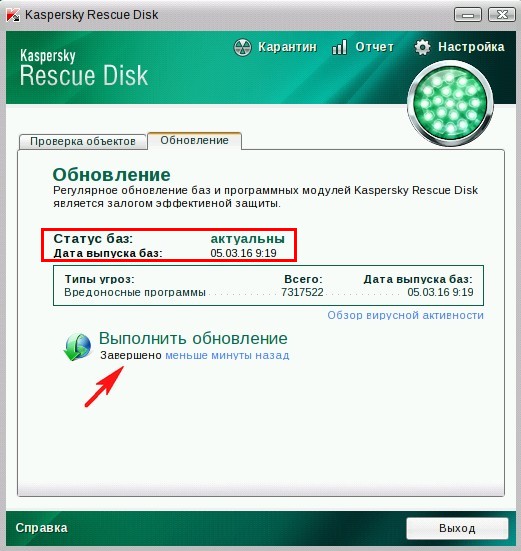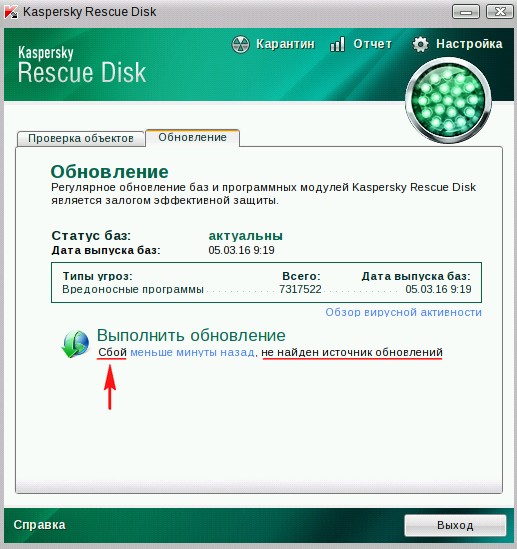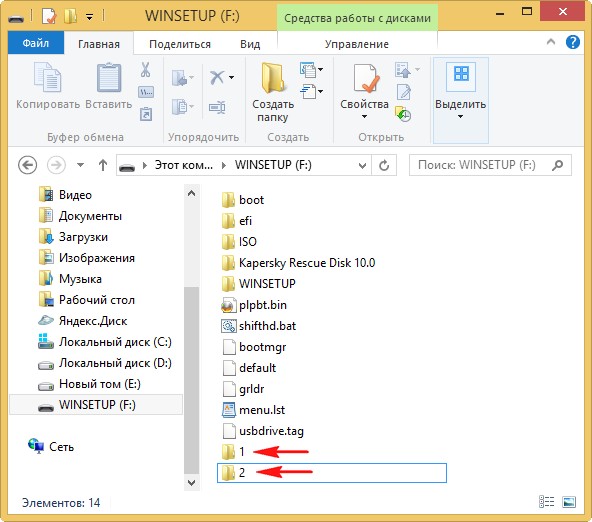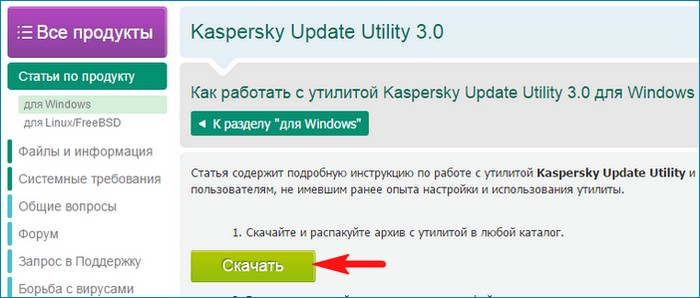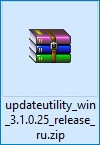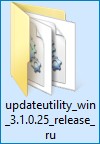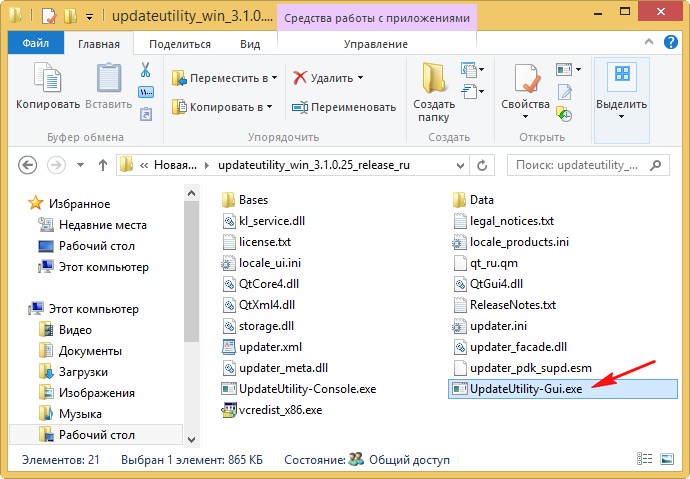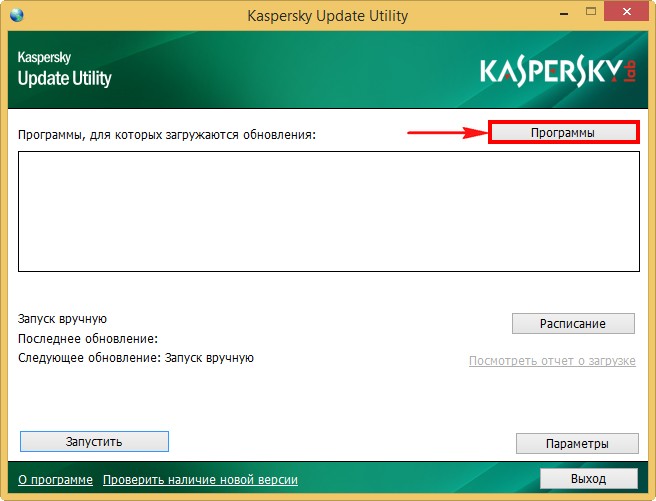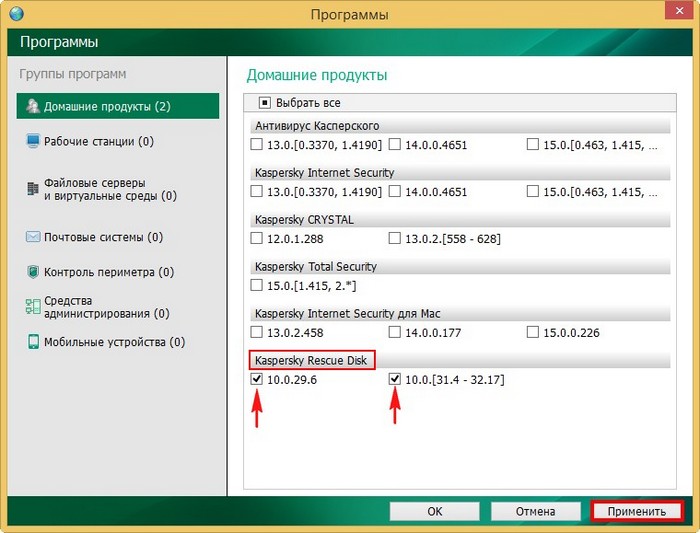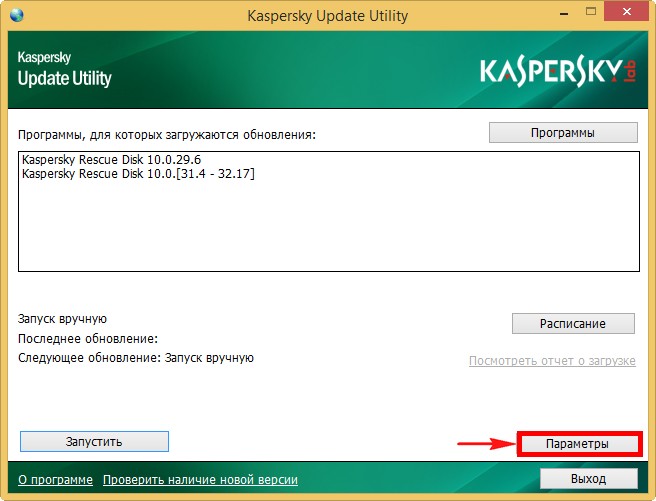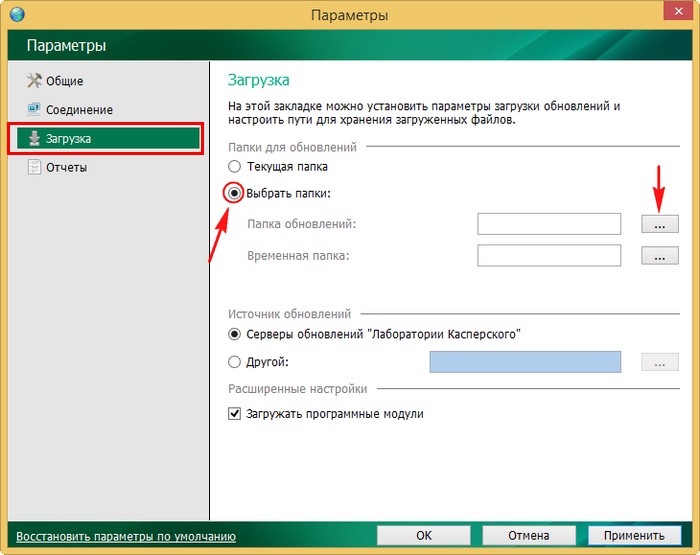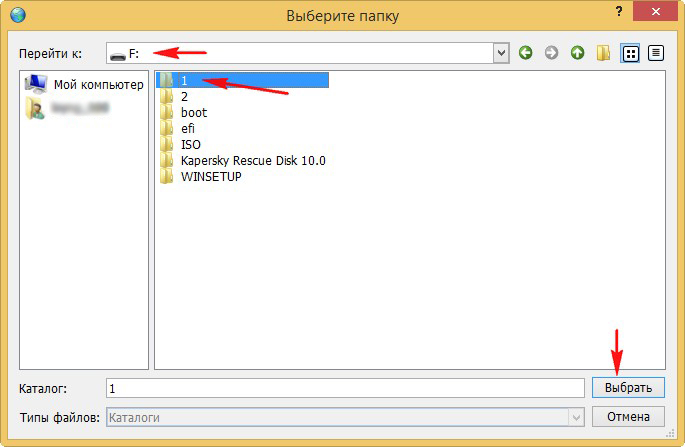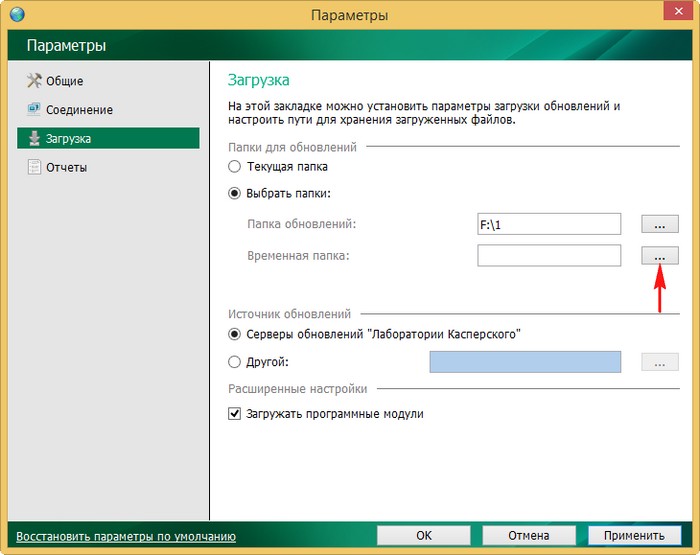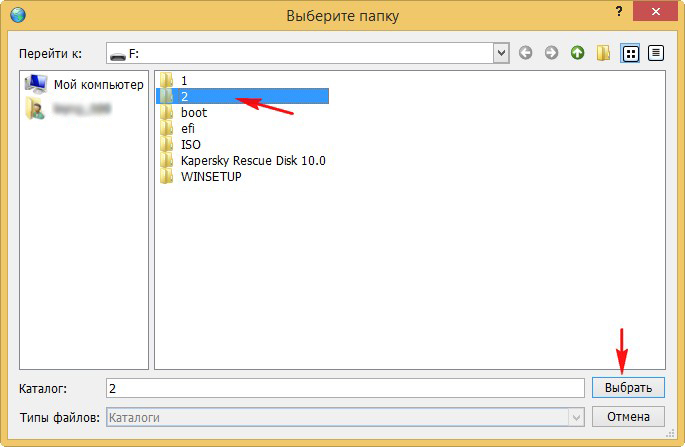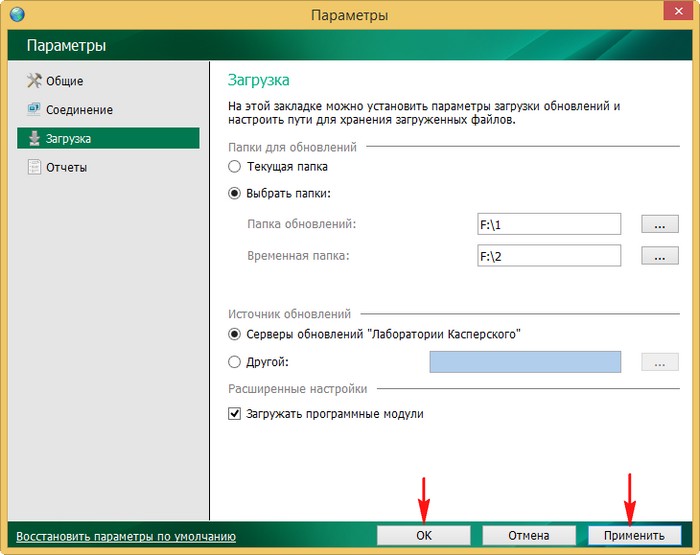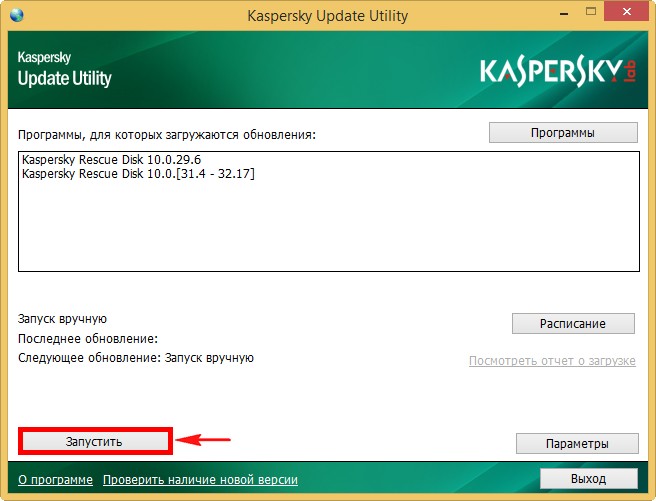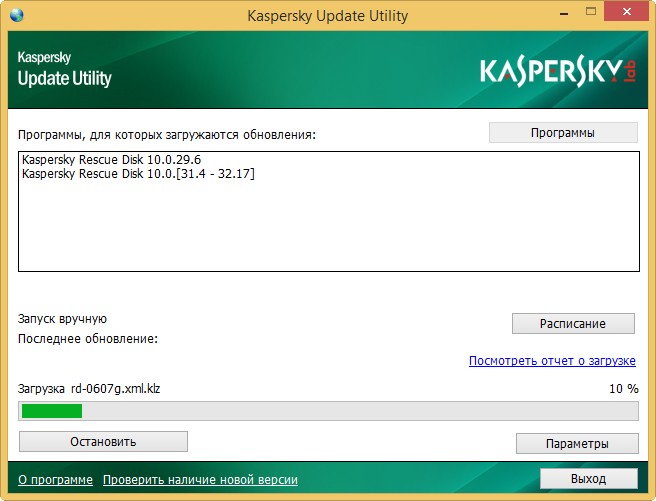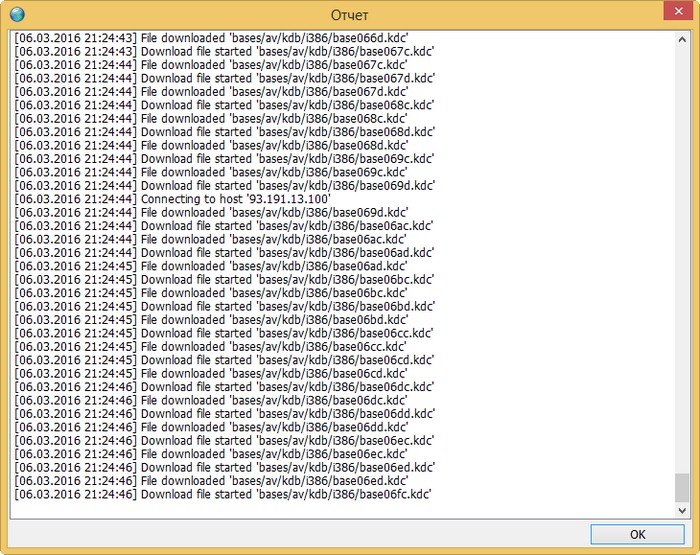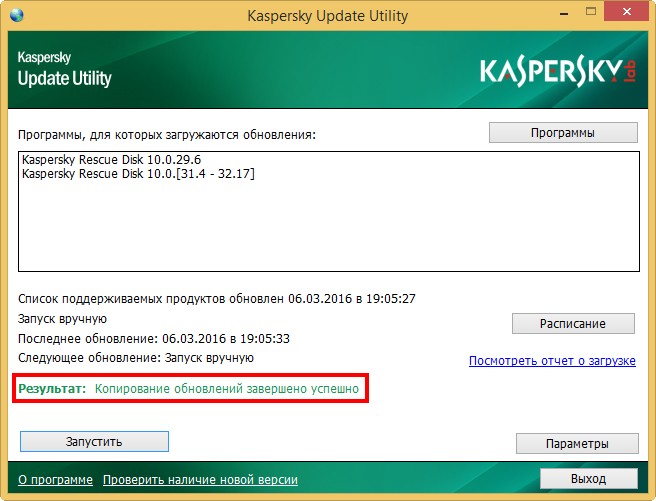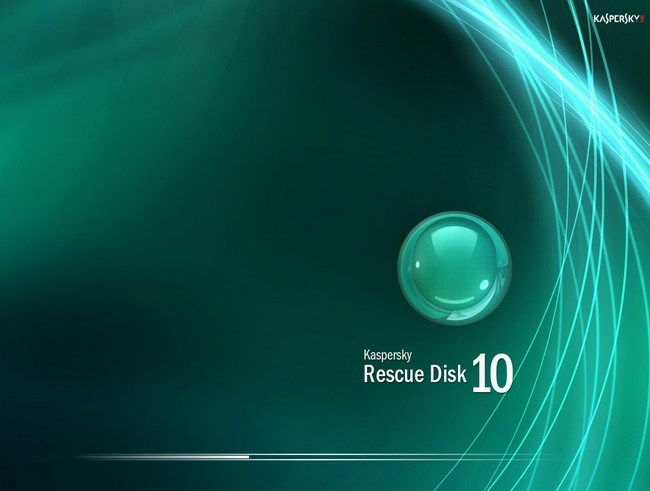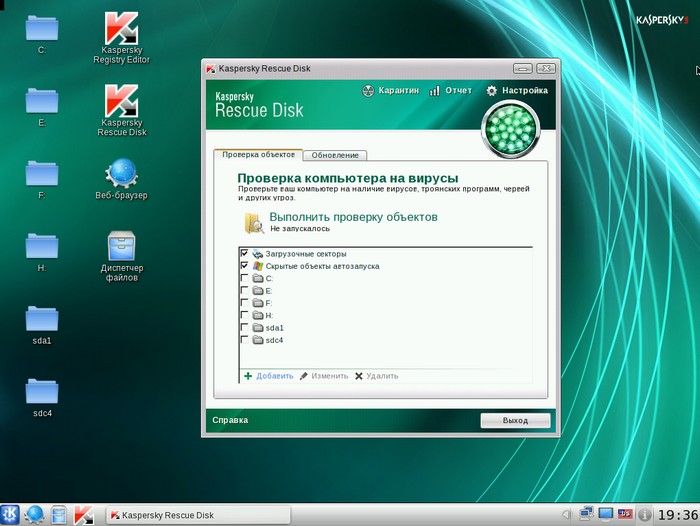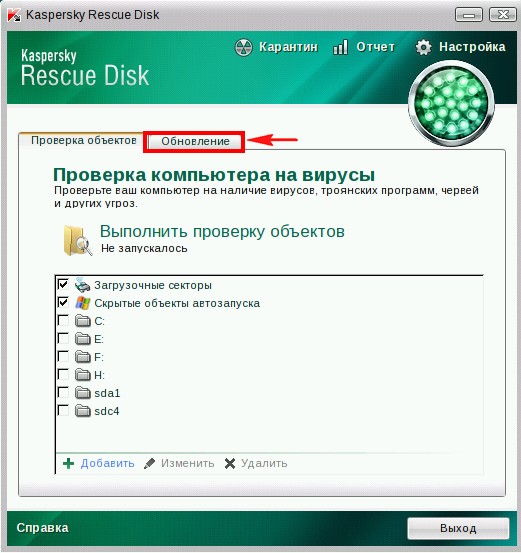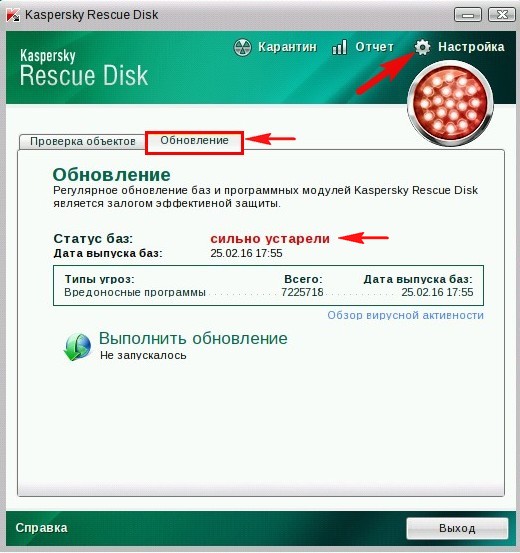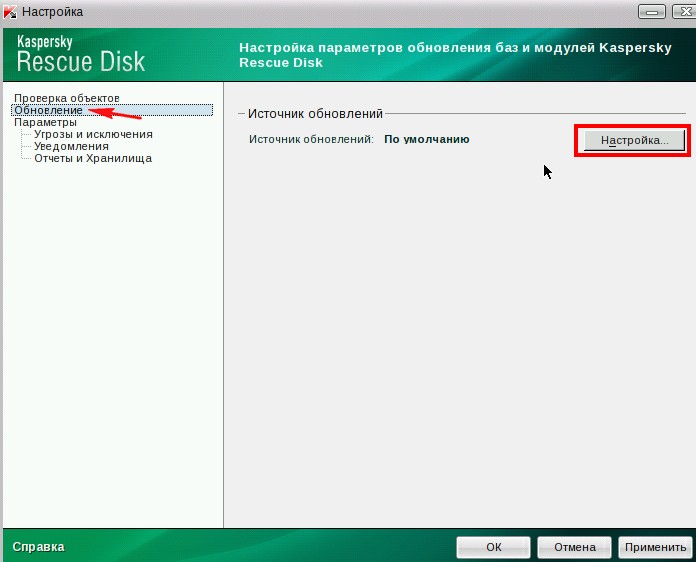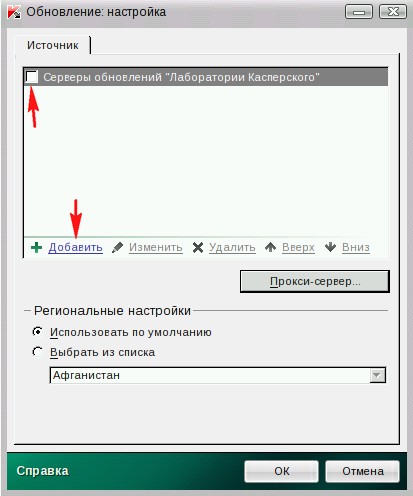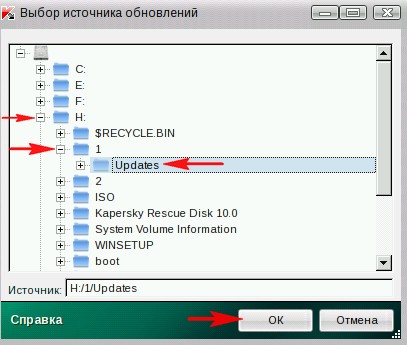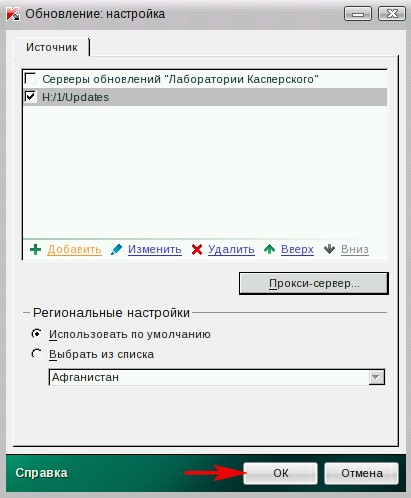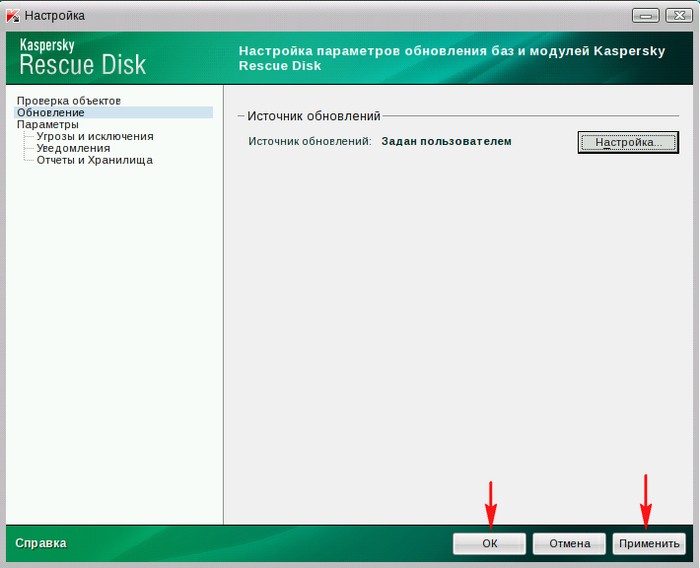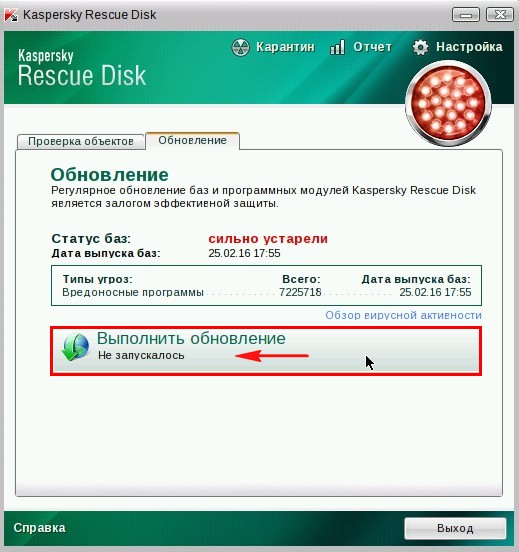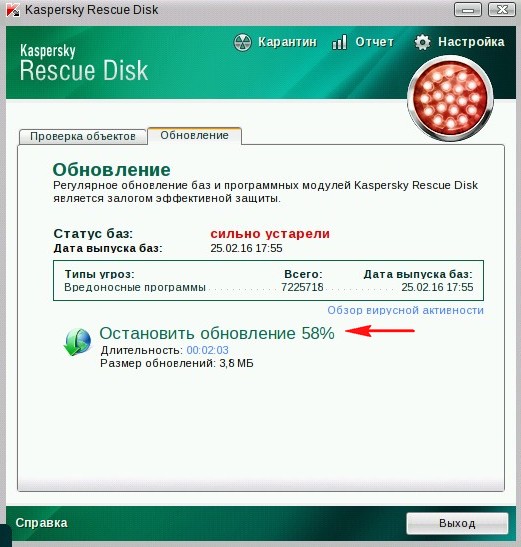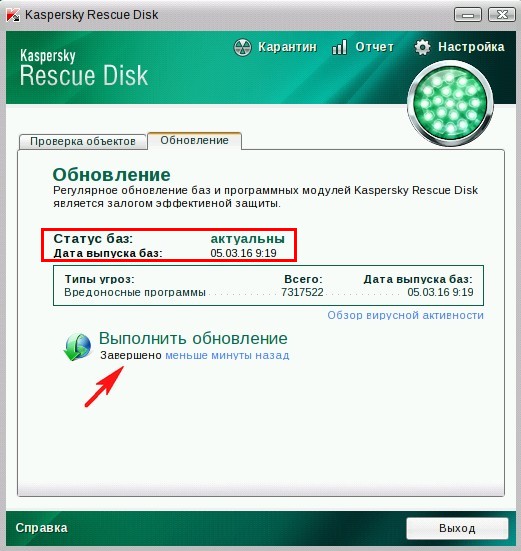Здравствуйте админ! Создал по вашей статье
мультизагрузочную флешкус несколькими операционными системами, также добавил на флешку антивирусный диск «Kaspersky Rescue Disk 10», но прошёл месяц, а значит антивирусные базы на диске устарели, соответственно вопрос — как обновить антивирусные базы этого антивирусного диска или его нужно скачивать заново? Обычным способом обновить не получается, загрузил с антивирусного диска Касперского ноутбук и нажал кнопку «Выполнить обновление» и у меня выходит ошибка: «Сбой, не найден источник обновлений». Ноутбук подключен к интернету через роутер по WI-FI.
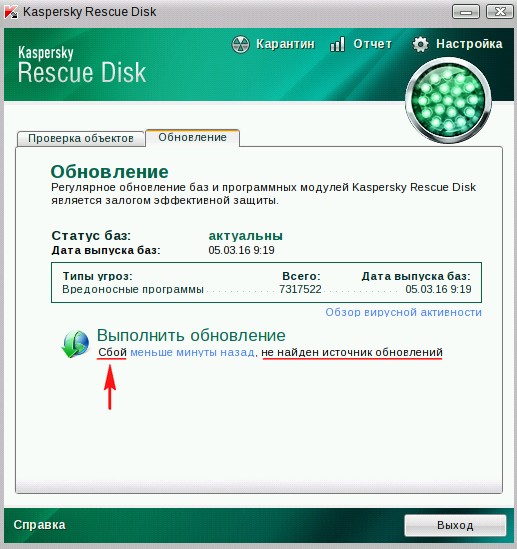
Как обновить антивирусные базы диска «Kaspersky Rescue Disk 10» с помощью утилиты Kaspersky Update Utility 3.0
{banner_google1}
Привет друзья! Если вам периодически приходится лечить от вирусов свой компьютер или многочисленные компьютеры своих знакомых и родственников, то наверняка в вашем арсенале есть антивирусный диск Касперского — «Kaspersky Rescue Disk 10», стоит загрузить с него заражённый компьютер или ноутбук, затем запустить сканирование, как он тут же найдёт вредоносные программы и обезвредит их, но для эффективной работы диска есть одно условие, антивирусные базы должны быть актуальными, к сожалению, обычным способом обновить антивирусные базы диска получится не всегда, например:
1. Вы выходите в интернет через VPN-подключение вашего провайдера по протоколу PPOE или L2TP (Билайн, МТС и т.д), то есть вводите логин и пароль, в этом случае сетевые настройки антивирусного диска далеко не всегда позволят вам создать такое подключение.
2. Вы выходите в интернет с помощью роутера по беспроводной сети WI-FI. В этом случае вас тоже может ждать неудача, так как в Kaspersky Rescue Disk не заложена полноценная поддержка беспроводной сети.
3. Много ещё чего такого может быть, если вы используете антивирусный диск для лечения незнакомого компьютерного устройства.
Друзья, чтобы не заморачиваться с сетевыми настройками диска, нужно просто скачать с помощью специальной утилиты Kaspersky Update Utility 3.0 обновления на официальном сайте Касперского и закинуть их на флешку, затем при обновлении антивирусных баз диска указать файлы обновлений на флешке, вот и всё. Как это сделать, в подробностях рассказано далее в статье.
Во-первых, кто не знает как скачать антивирусный диск «Kaspersky Rescue Disk 10», то читайте нашу
подробную статью.
Во-вторых, подсоединяем к нашему компьютеру флешку и создаём на ней две папки с произвольными именами, например: 1 и 2.
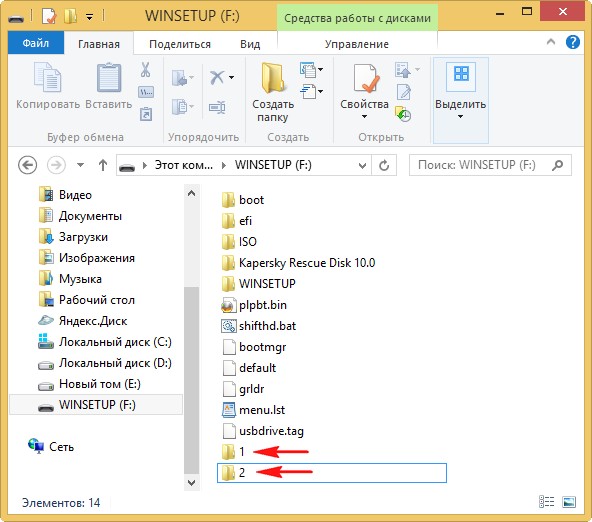
В третьих, за утилитой обновления антивирусных баз идём на официальный сайт Касперского, переходим по ссылке:
https://support.kaspersky.ru/11705 и жмём на кнопку «Скачать».
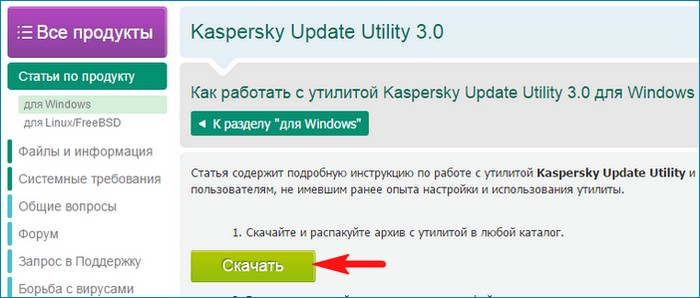
Kaspersky Update Utility 3.0 скачивается в небольшом архивчике,
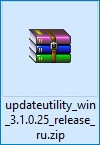
разархивируем содержимое архива в папку.
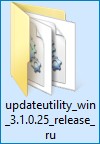
Заходим в эту папку и запускаем от имени администратора файл UpdateUtility-Gui.exe
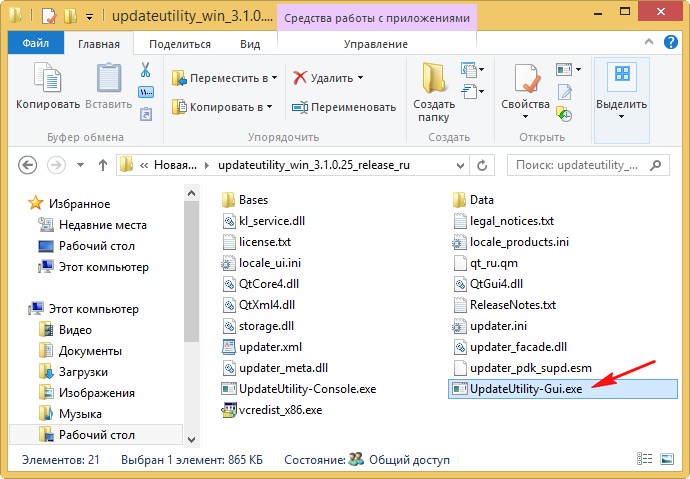
В этом окне нам нужно выбрать программы, для которых загружаются обновления.
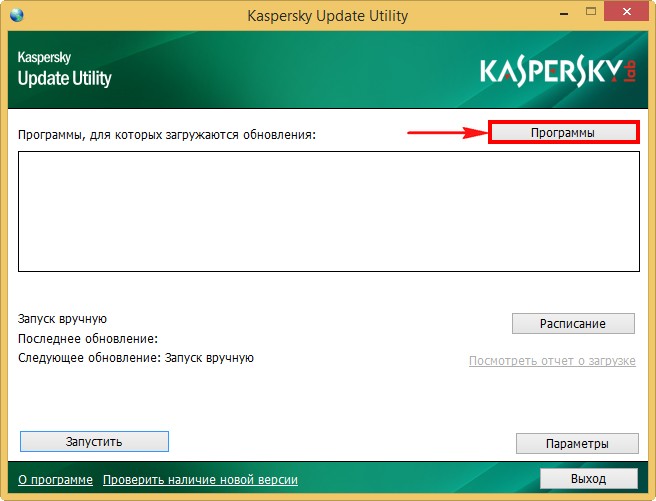
Отмечаем галочками пункты, относящиеся к Kaspersky Rescue Disk 10, затем жмём Применить и ОК.
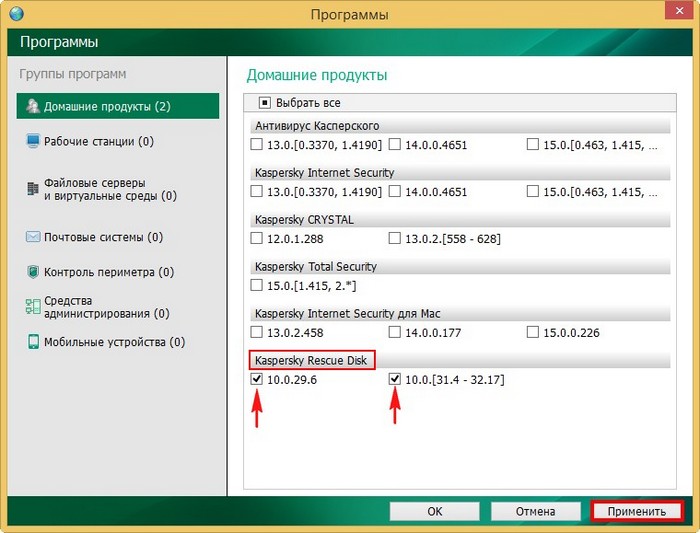
{banner_google1}
Параметры
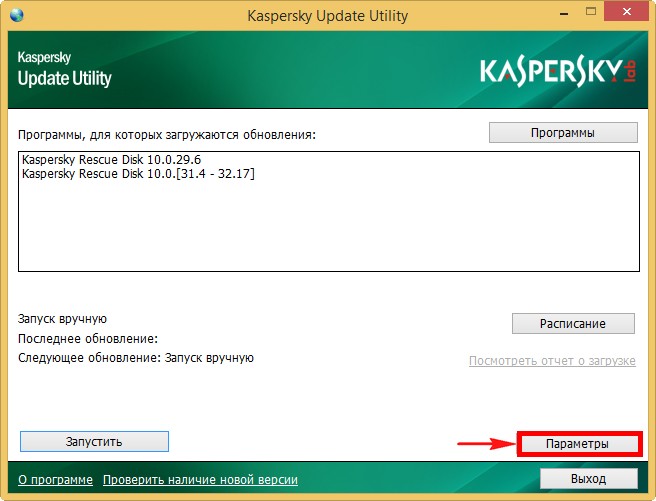
В этом окне выберите пункт Загрузка и укажите папки для скачивания файлов обновлений и временную папку. Отмечаем пункт Выбрать папки. Выбираем сначала папку обновлений.
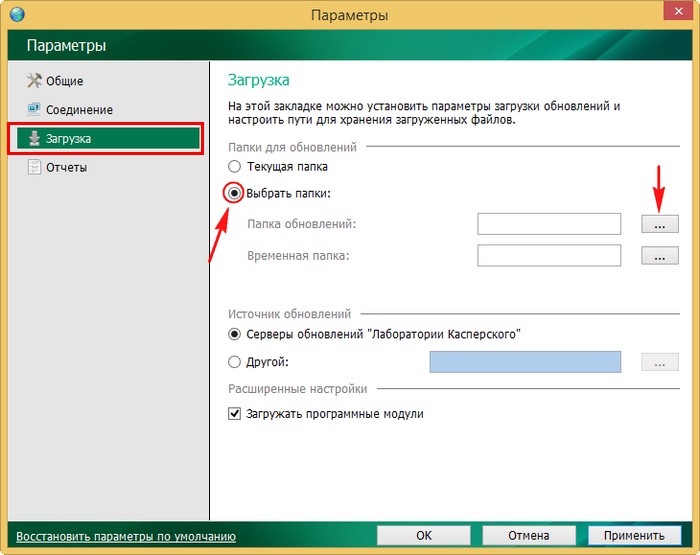
В открывшемся проводнике находим нашу флешку и отмечаем ранее созданную папку 1, жмём Выбрать.
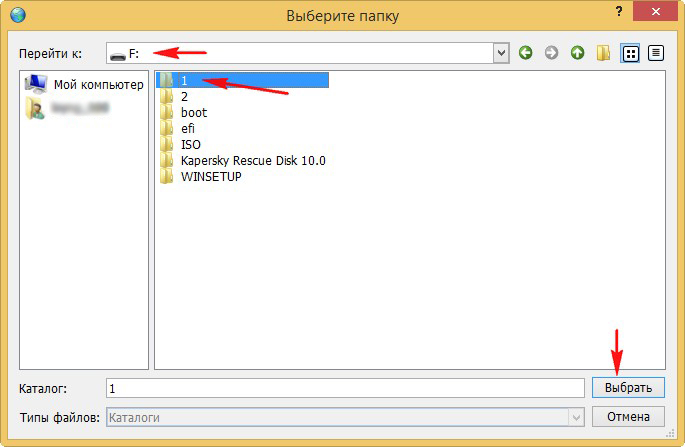
Выбираем временную папку.
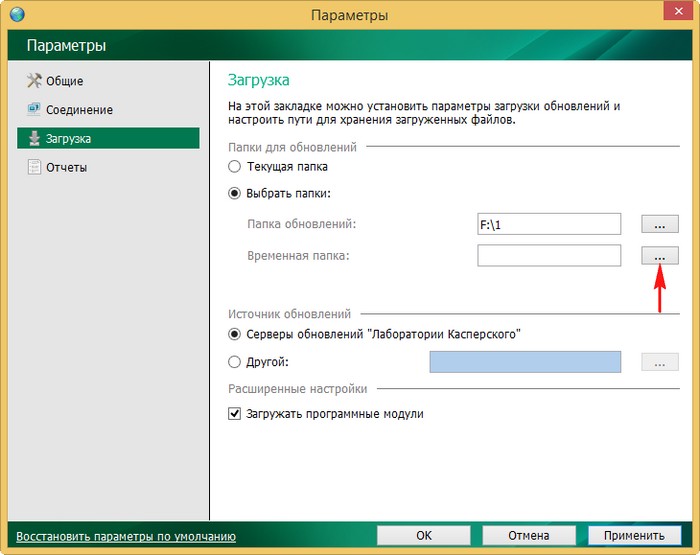
В открывшемся проводнике находим нашу флешку и отмечаем ранее созданную нами папку 2, жмём Выбрать.
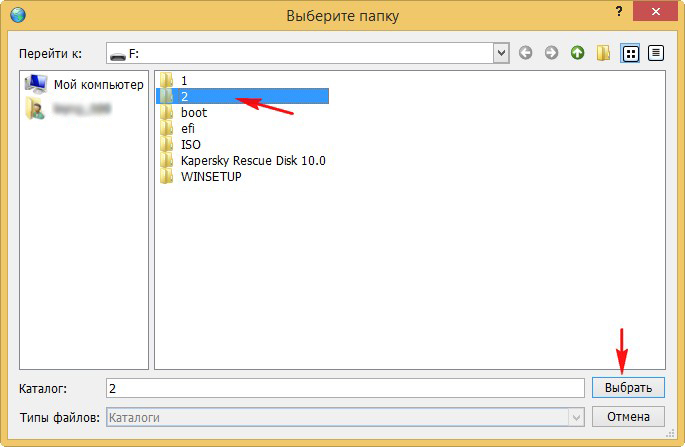
Применить и ОК.
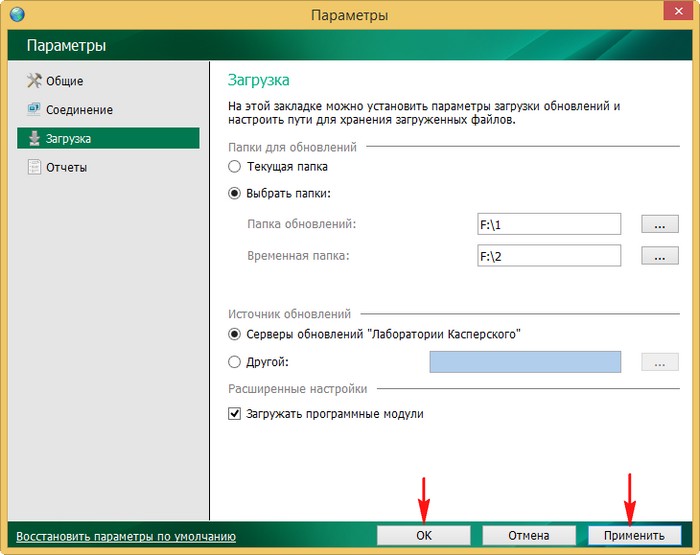
Запустить
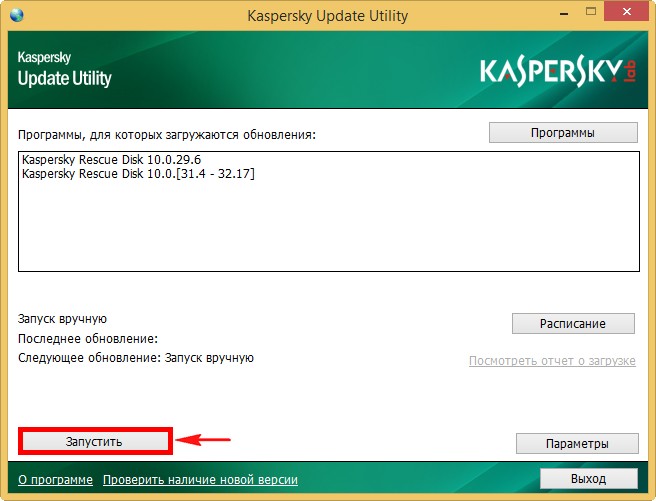
Начинается загрузка файлов обновлений.
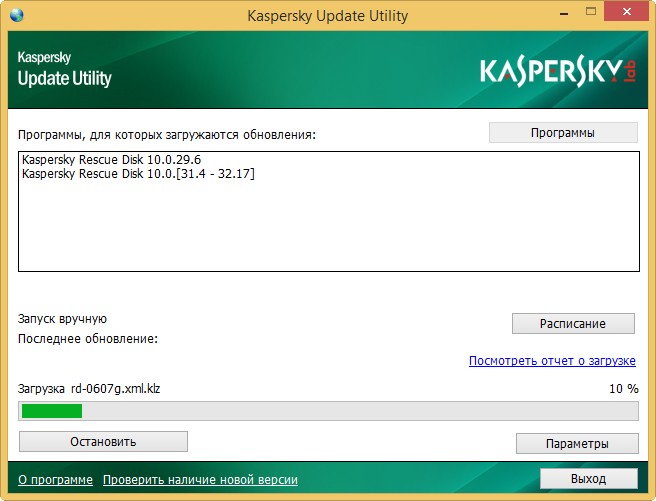
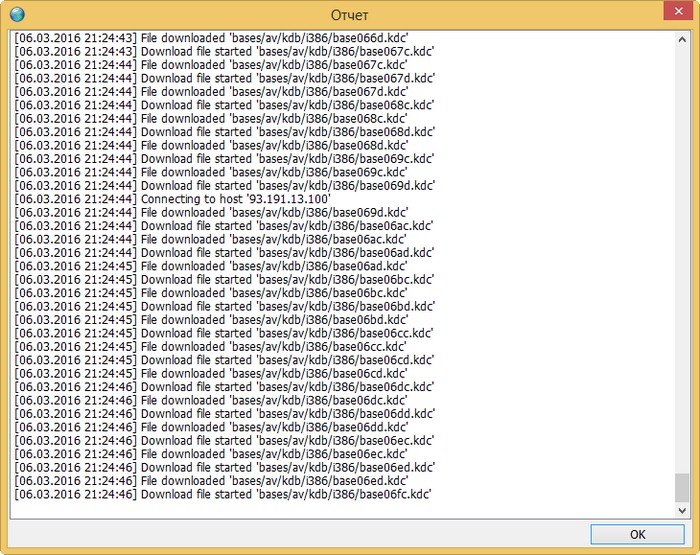
Загрузка обновлений успешно завершена.
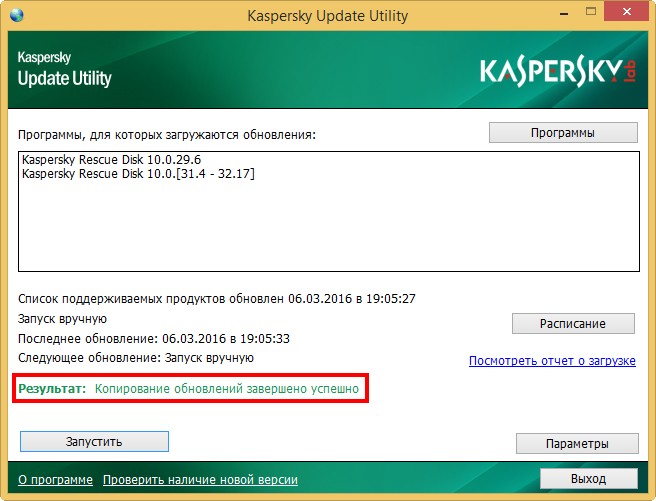
Загружаем наш компьютер или ноутбук с загрузочной флешки или диска «Kaspersky Rescue Disk 10».
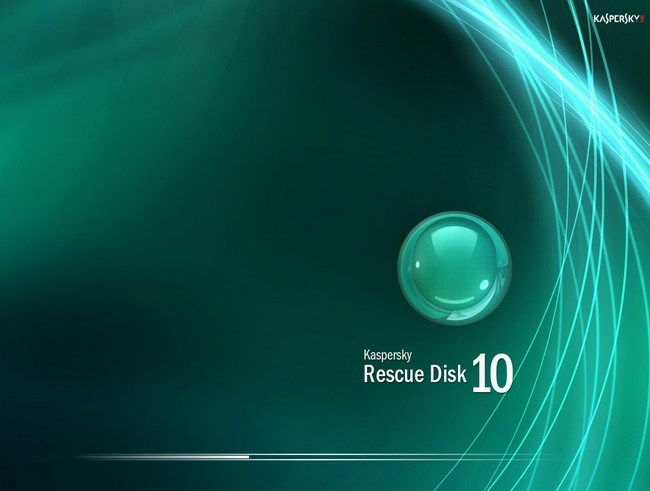
{banner_google1}
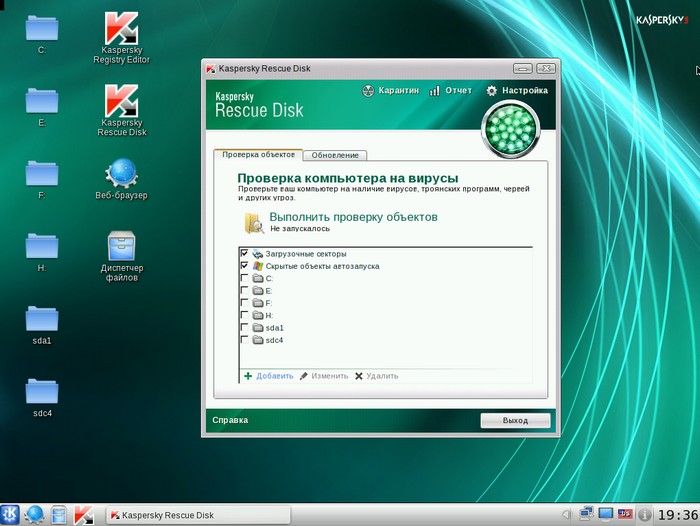
Жмём на кнопку Обновление.
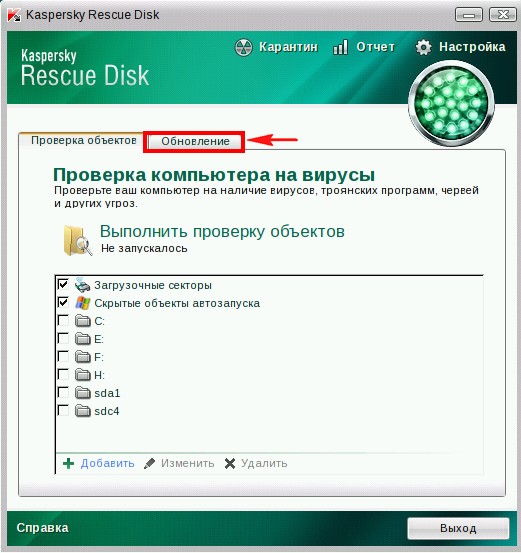
Настройка (видим, что антивирусные базы сильно устарели).
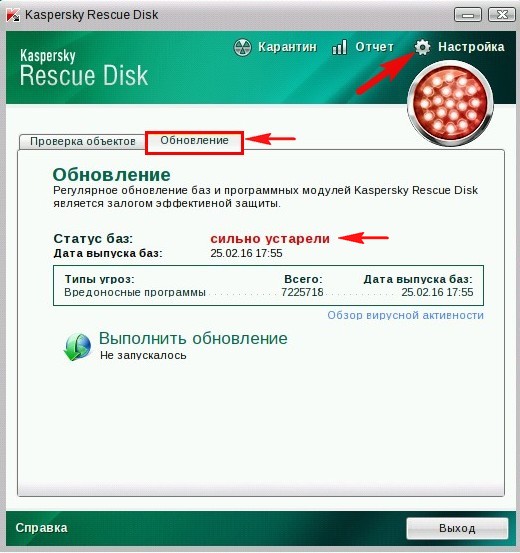
Обновление —>Настройка
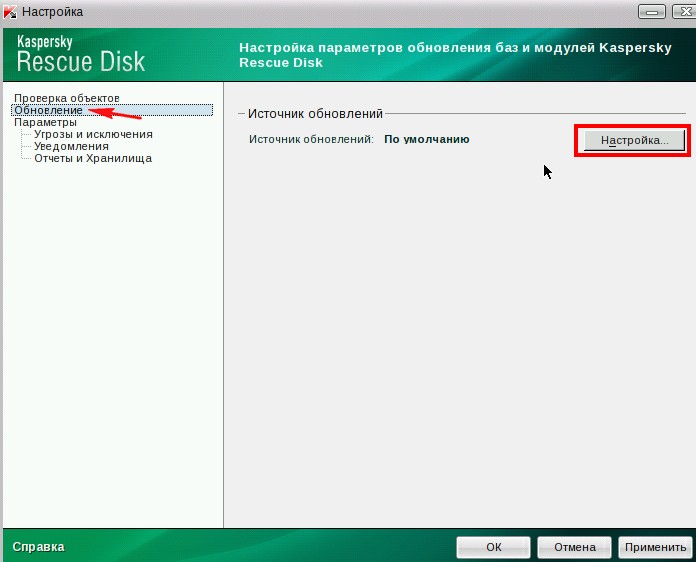
Снимаем галочку с пункта: Серверы обновлений «Лаборатории Касперского» и жмём на кнопку Добавить.
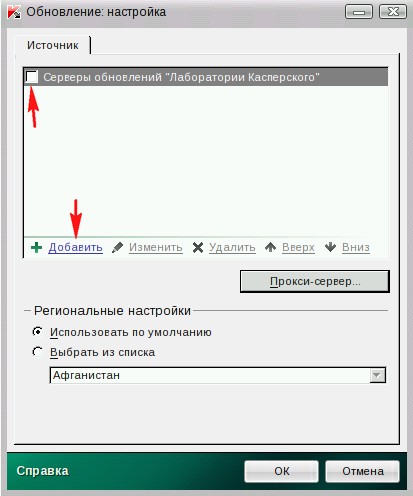
В открывшемся окне проводника находим на флешке нашу папку 1, в которой находится ещё одна папка с файлами обновлений Updates, выделяем её и жмём ОК.
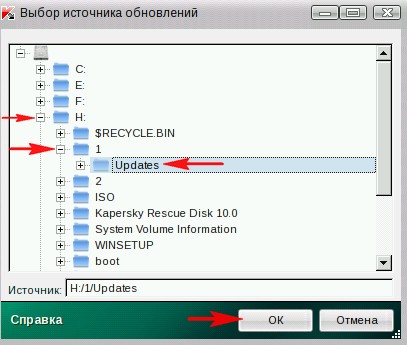
ОК
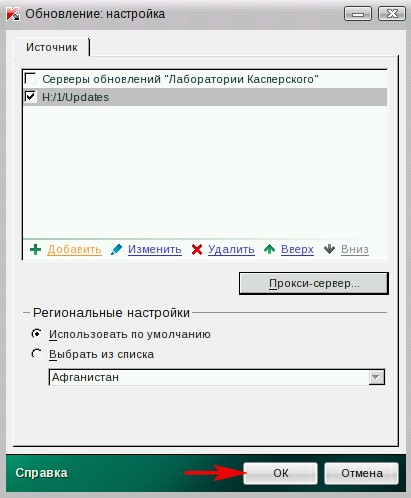
Применить и ОК.
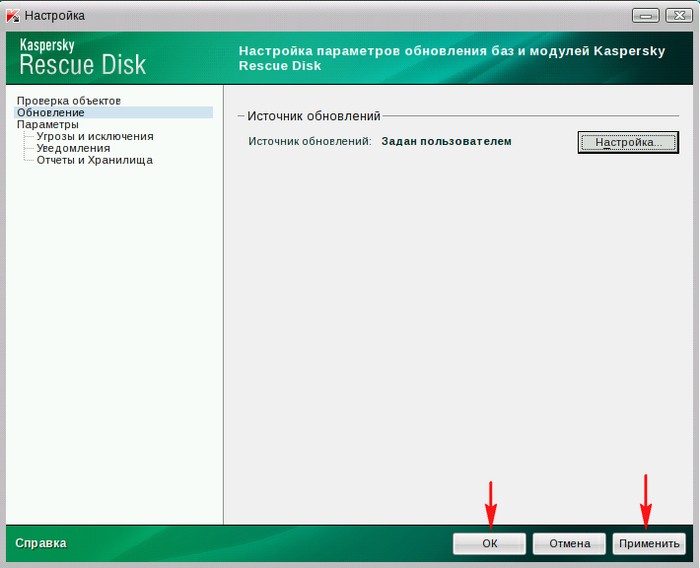
Выполнить обновление.
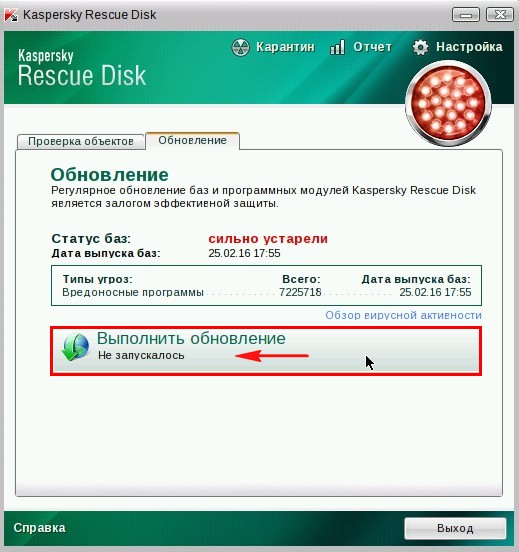
Происходит обновление антивирусных баз диска.
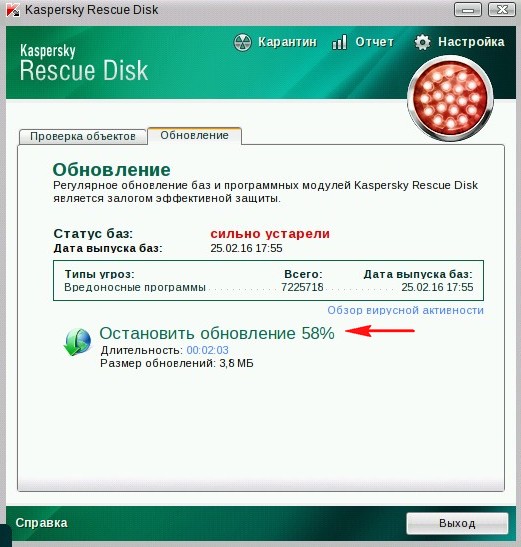
Обновление успешно завершено. Антивирусные базы «Kaspersky Rescue Disk 10» актуальны и теперь можно производить проверку компьютера на присутствие вредоносных программ.